7 Data Android La récupération ne voit pas. Comment récupérer des fichiers supprimés pour Android
Pratiquement avec chacun de nous, il est arrivé que nous avons accidentellement supprimé certains fichiers sur votre smartphone ou votre tablette à partir du système d'exploitation Android, puis réfléchissez pendant une longue période, comment récupérer des fichiers sur Android. Cela concerne les situations où les fichiers sont supprimés en raison des effets du virus sur le système ou pour d'autres raisons. Réellement restaurer fichiers distants C'est assez facile.
Il y a un numéro pour cela. programmes spéciauxCela prenne le look d'utilisateur indisponible (même au mode développeur), les données de téléphone ou de tablette et sur la base de ce spectacle que les fichiers étaient sur l'appareil plus tôt et maintenant supprimé. Il est plus facile de remplir cette tâche en utilisant de tels programmes. Considérons les plus populaires d'entre eux.
Wondershare Dr.fone
Ce programme peut restaurer très avec succès. photos distantes, vidéo, contacts et autres informations. Dans ce cas, tout se passe dans mode automatique. Lors de la connexion au téléphone ou à la tablette, le programme donne de manière indépendante la racine droite et à la fin de la récupération les supprime pour éviter les conséquences imprévues. Pour travailler avec elle sur le téléphone, vous devez activer le débogage de la USB en mode développeur.
Comment activer le débogage USB dans Android
Pour ce faire, procédez comme suit:
- Accédez aux paramètres de l'élément "Device". Là pour ouvrir des "informations sur les logiciels".
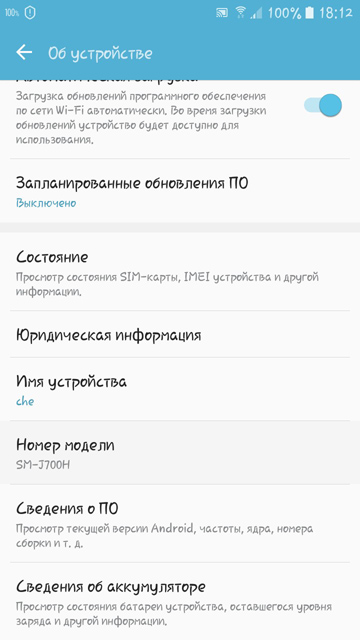
- 7 fois cliquez sur le numéro d'assemblage.
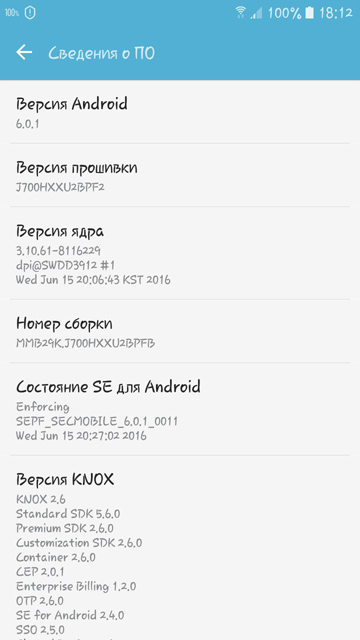
- Accédez au menu principal des paramètres et cliquez sur les "paramètres de développeur" apparus.
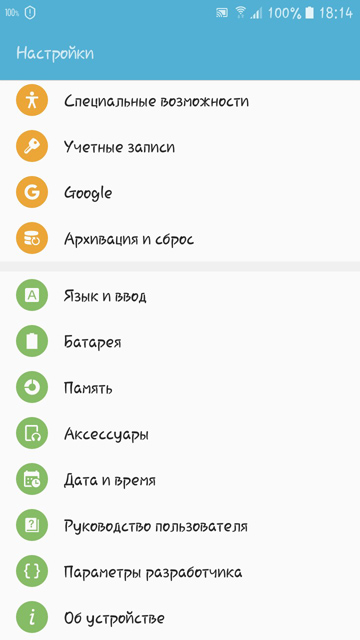
- Placez l'interrupteur en face du lettrage sur le débogage USB dans une telle position correspondant à celle fournie par cet élément, comme indiqué à la figure n ° 4.
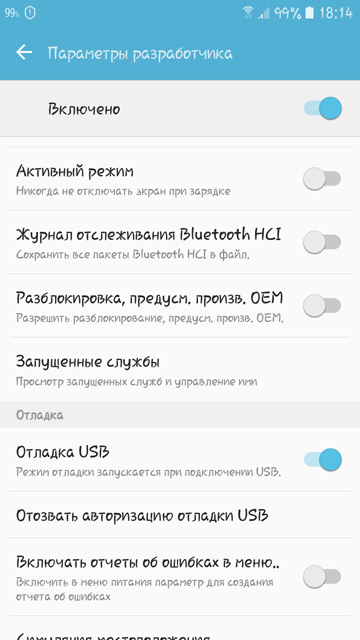
Noter: Cette instruction montre des travaux avec Android 6.0.1, sur des versions antérieures, très probablement, vous n'aurez pas besoin d'aller à l'article "Informations sur le logiciel". Là, le numéro de montage sera déjà affiché lorsque vous allez au menu "À propos du périphérique".
Il convient de dire que le débogage par USB devra être inclus dans la plupart des cas, si nous parlons d'un programme informatique. Nous passons maintenant à l'utilisation directe du programme.
Comment utiliser Wondershare Dr.fone
Disons simplement que le programme est payé, mais il a une version d'essai pendant 30 jours. Vous pouvez le télécharger sur le site officiel (voici le lien). Il y aura deux options - "Essayez-le gratuitement" (essayez gratuitement) et "Acheter maintenant" (Acheter maintenant). En conséquence, nous devons choisir le premier et cliquer sur son bouton.
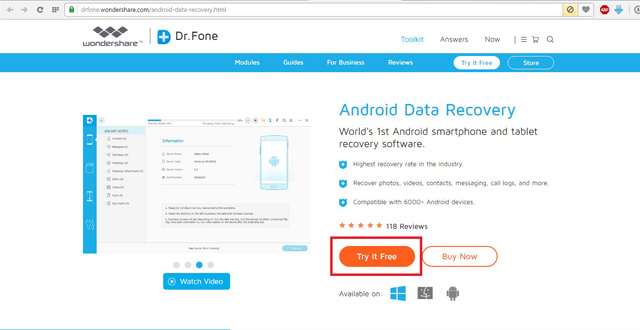
L'installation est très simple - cliquez sur grand bouton "Installer" et attendre la fin de l'installation.
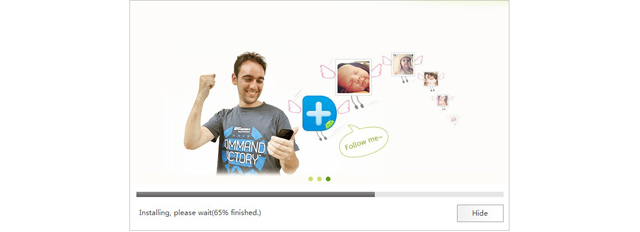
En fait, après cela, il reste seulement d'effectuer toutes les instructions adjointes et de connecter le téléphone ou la tablette au programme. La connexion elle-même est de prendre le plus commun cable USB, Connectez-vous une extrémité à l'ordinateur et l'autre - au périphérique Android et, après que le message correspondant apparaisse, cliquez sur OK.
Après cela, la connexion se produira automatiquement. À gauche dans le programme, il y aura des éléments de menu pour restaurer à partir du stockage interne de l'appareil, des cartes mémoire, d'un téléphone cassé ou d'une tablette et du bouton d'autres outils. Nous avons besoin du tout premier. En fait, pour cela, rien ne doit être pressé.
Les pictogrammes de contacts, galeries, messages et autres sources apparaîtront à l'écran, à partir d'où vous pouvez restaurer des fichiers supprimés. Cette fenêtre est affichée à la figure n ° 7. Vous devez mettre des tiques près de ces sources à partir de laquelle nous restaurerons des informations et cliquez sur le bouton "Suivant".
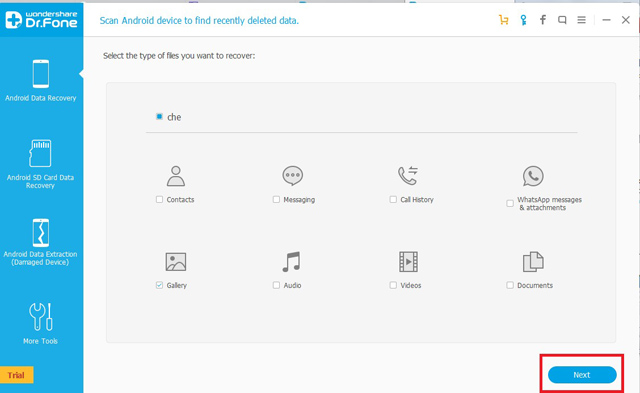
Maintenant, vous devez lire les conditions de récupération et cliquer sur le bouton "Démarrer". Il sera localisé là-bas, où et "Suivant". Ensuite, il reste à attendre la fin de l'analyse, de collecter des informations et de restaurer des fichiers sélectionnés. Après cela, l'utilisateur verra la fenêtre illustrée à la figure 8. Vous ne devez placer que les tiques en face des points de fichier que vous devez restaurer et appuyer sur la touche "Recovery" dans le coin inférieur droit de la fenêtre du programme.
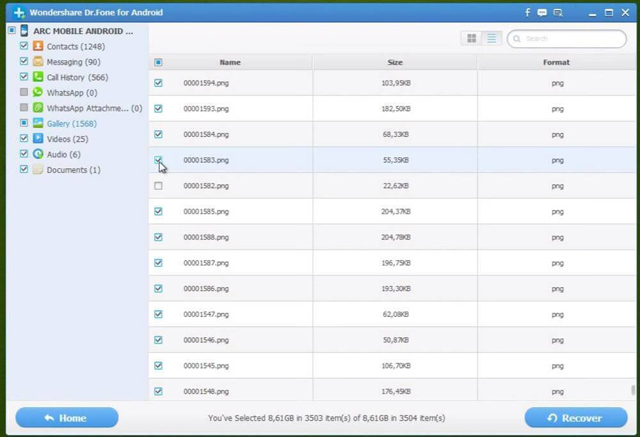
Attention: Le programme ne fonctionne pas avec certains modèles de téléphones. Si votre téléphone n'est tout simplement pas trouvé lors du débogage sur USB, le problème n'est pas dedans, mais dans le programme. Pour résoudre ce problème, malheureusement, il n'est impossible que par les efforts des développeurs.
Ainsi, si votre appareil est détecté par le programme Wondershare Dr.fone, ce sera la meilleure option afin de restaurer des photos distantes, des vidéos et d'autres informations. Et sinon, vous devrez utiliser un autre programme à partir de cet examen.
Au fait, après avoir appuyé sur le bouton "REVEER", beaucoup de temps consiste à analyser et à restaurer, mais il n'est pas nécessaire de faire peur. Dans ce cas, l'appareil redémarre plusieurs fois s'il ya une carte SIM, l'utilisateur devra continuer à entrer dans la broche. Tout cela est des processus tout à fait normaux.
GT Recovery.
Cette option est encore plus facile - il suffit de télécharger le programme sur votre téléphone, de la démarrer et de cliquer sur l'un des boutons: "Récupération des photos", "Restauration de SMS", "Restauration des contacts" et ainsi de suite. L'interface de programme peut être vue à la figure n ° 9.
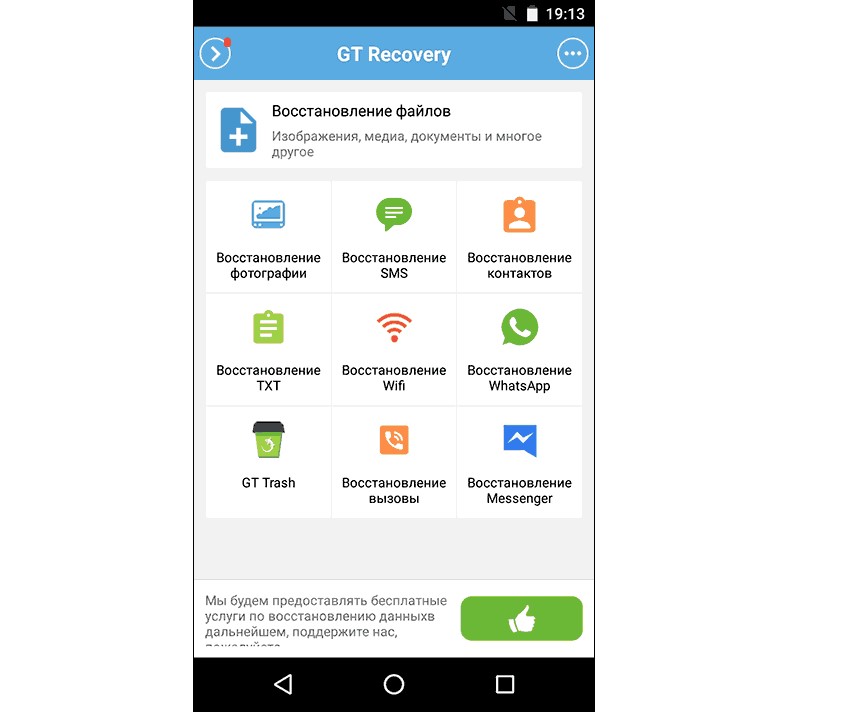
GT Recovery Numérise également indépendamment et recherchez les fichiers cachés nécessaires, avec lesquels vous pouvez récupérer. Téléchargez-le librement avec Jouer le marché.Dans ce cas, les frais d'utilisation ne sont pas facturés. À en juger par les critiques, ce programme fonctionne très bien et peut restaurer des fichiers supprimés depuis assez longtemps.
True, pour travailler du tout, les droits des racines doivent être installés sur le téléphone. Comment les installer, considérez davantage.
Comment donner une racine droite
Vous pouvez facilement effectuer cette tâche à l'aide du programme Irooot. Il est installé sur l'ordinateur et vous pouvez le télécharger ici (c'est le site officiel). Après l'installation, il vous suffit d'exécuter le programme et de connecter le téléphone ou la tablette à l'ordinateur au câble USB.
iROOT déterminera indépendamment le périphérique connecté et le montrera dans sa fenêtre. Tout ressemblera à ceci, comme le montre la figure 10. L'utilisateur ne restera que pour appuyer sur le bouton "Connecter".
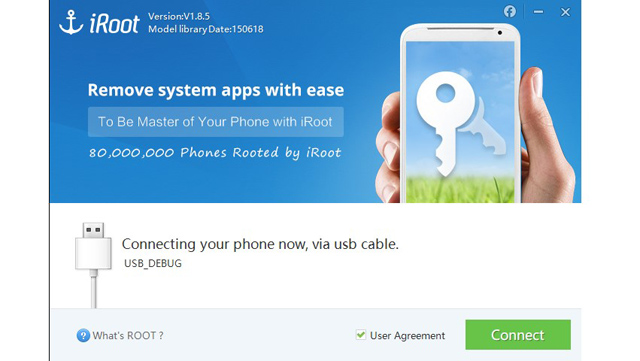
En outre, tout se produira automatiquement, l'utilisateur ne restera qu'attendre la fin du processus. Peut-être dans de nouvelles versions qu'il sera nécessaire d'accepter quelque chose ou plusieurs fois, appuyez sur le bouton "Suivant". Pour le moment, appuyez simplement sur "Connect". Dans le processus, le téléphone ou la tablette redémarre également, vous ne devriez pas en avoir peur.
De plus, ce programme a une version sur Android. Il peut également être téléchargé sur le site officiel comme fichier avec extension.apk ou sur le marché de jeu. Dans ce cas, il est toujours plus facile - le programme doit être lancé et cliquez sur le bouton "Obtenir" dans la section racine. Pour y aller, vous n'avez pas besoin d'appuyer sur n'importe où. Lorsque vous démarrez le programme d'abord, il ressemble à cela, comme indiqué à la figure 11.
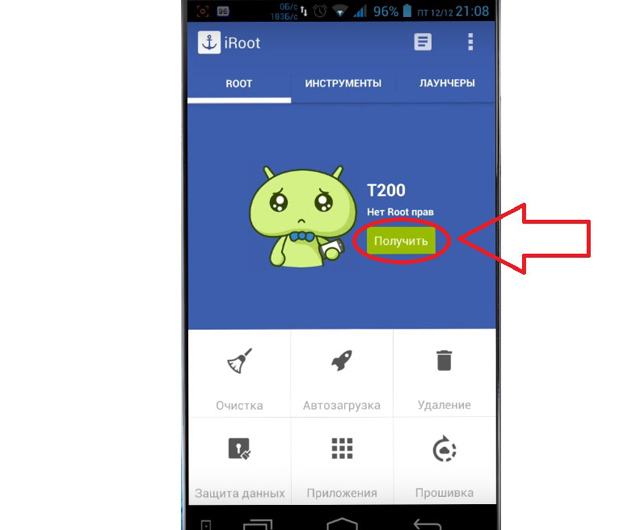
Easeus Mobisaver
Le programme utilisé est très similaire à Wondershare Dr.fone, mais il a beaucoup plus de base de données de téléphones et de tablettes. Il est donc possible que le programme ne détecte pas votre smartphone, il est extrêmement petit. True, par rapport au même Wondershare Dr.fone, il peut détecter des fichiers moins distants, bien que la différence ne soit pas critique.
C'est-à-dire que l'algorithme de la recherche d'informations à distance de Fairus Mobisaver est un peu pire, mais c'est totalement gratuit. Il n'y a pas de périodes d'essai, de garanties et autres.
Important: Pour utiliser EaseUus Mobisaver sur le téléphone et la tablette Définir les droits de racine manuellement. Comment faire cela, décrit ci-dessus.
Télécharger ce programme Vous pouvez également sur le site officiel (voici le lien). Il est également nécessaire de simplement l'installer, connectez le périphérique au câble USB, attendez la fin de la synchronisation et voir la liste de tous les fichiers disponibles pour la récupération.
Ensuite, vous devez également mettre des tiques en face de ces fichiers à restaurer et appuyer sur le bouton "Rekkovery" dans le coin inférieur droit de la fenêtre du programme. Comme vous pouvez le constater, tout est aussi très simple. Et la probabilité que Facularus Mobisaver gagnera vraiment, beaucoup plus haut.
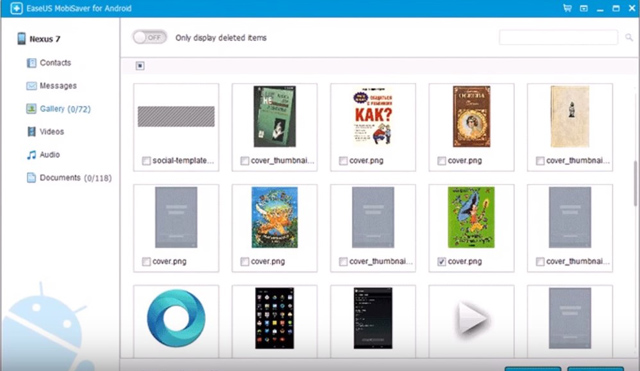
7-Data Récupération Android
Un autre programme populaire et très efficace pour restaurer des fichiers de l'appareil sur le système d'exploitation Android. Au moins, cela peut être jugé par de nombreuses critiques positives sur ce programme. En général, 7 produits de données sont fiables et efficaces. Cette équipe dispose également d'une utilité bien connue pour la récupération de données à partir d'un lecteur flash. De plus, la récupération Android 7-Data est totalement gratuite.
Le processus d'utilisation est presque identique à celui des autres programmes de cet examen. Vous devez d'abord installer le programme sur l'ordinateur (voici le lien à télécharger), connecter votre smartphone ou votre tablette via un câble USB, attendez la synchronisation (il est très court ici), appuyez sur le bouton "Suivant" et sélectionnez le support de que les informations seront restaurées - mémoire intérieure ou support d'information amovible.
Le processus de restauration commencera et par conséquent, l'utilisateur recevra une liste de fichiers pouvant être restaurée. En face, vous devez mettre des tiques et cliquer sur le bouton "Enregistrer" dans le coin inférieur droit de la fenêtre du programme.
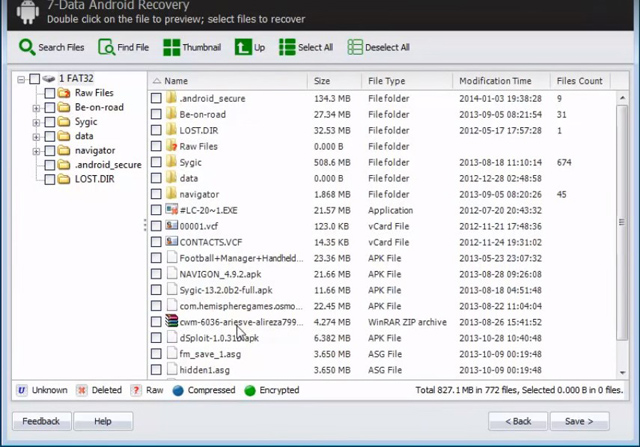
Tenorshare Récupération de données Android
Également populaire auprès de nombreux experts un programme qui vous permet de restaurer le plus différents fichiers d'un téléphone ou d'une tablette avec système opérateur Android à l'aide d'un ordinateur.
Le processus d'utilisation est très similaire à ce que nous avons vu le premier programme dans cette revue - connectera d'abord le périphérique, les instructions permettant de configurer le débogage USB, une analyse longue avec des redémarrages et la fenêtre habituelle avec des fichiers disponibles pour la récupération. Là aussi, il vous suffit de mettre des tiques et de cliquer sur le bouton "Récupérer" et de sélectionner le dossier dans lequel les données restaurées vont tomber.
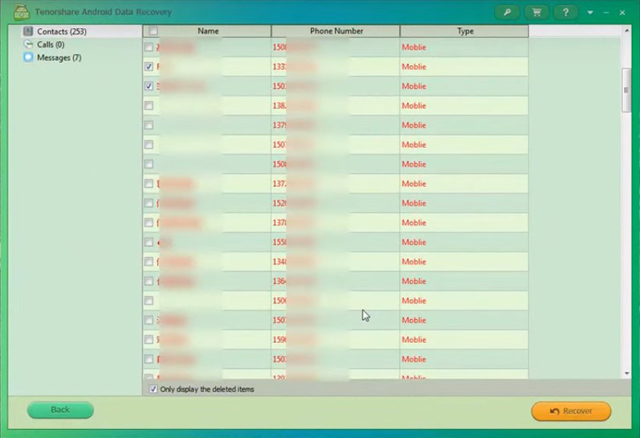
La récupération de données Android Tenorshare est très efficace pour restaurer les contacts de annuaire. Il est possible que, à ces fins, c'est généralement le meilleur. Mais les fichiers restants de ce programme le restaient trop bien. Le programme est payé (voici son site Web officiel), mais il dispose d'un essai gratuit. Afin d'essayer la récupération de données Tenorshare Android, vous devez cliquer sur le bouton "Essai gratuit".
récupération de données Iskysoft Android
Le sens d'utiliser ce programme est seulement sur systèmes Windows Vue. La plupart des autres programmes ne fonctionnent pas sur ce système d'exploitation ni de ce travail, mais de manière incorrecte - tous les fichiers ne sont pas restaurés, les téléphones ne sont pas détectés ou le programme ne démarre pas du tout.
Différents problèmes avec les conducteurs peuvent également se produire. Bien sûr, cela fonctionne sur Windows 7 et 8, car 10 ne fonctionne presque pas toujours, à l'exception de rares cas. Son utilisation est presque identique à ce que nous avons vu dans le cas de Wondershare Dr.fone. De plus, et ils ont presque la même interface. Ceci est clairement vu sur l'exemple d'une fenêtre avec des fichiers disponibles pour la récupération.
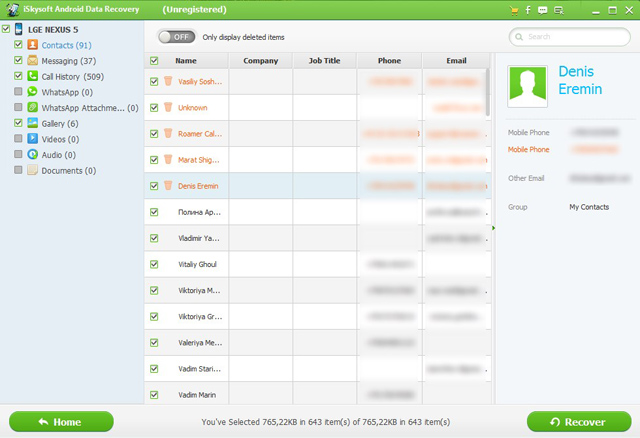
Le programme restaure également assez bien les messages, les contacts et les fichiers. Le programme est également payé, mais il existe une période d'essai (voici le lien vers la page de téléchargement sur le site officiel).
Il existe également un programme payé, mais très bon pour restaurer des fichiers sur un smartphone ou une tablette, car l'utilisation ne nécessite pas d'ordinateur. C'est ce qu'on appelle le disque Digger Pro. Sous la vidéo pour l'utiliser.
Programme 7 Données. récupération Android. - Ceci est une application spéciale qui vous permet de restaurer complètement des photos endommagées sur le smartphone. L'utilité considérée sera en mesure de vous aider, même avec des situations d'urgence graves associées aux smartphones: des photos de suppression aléatoire et de la vidéo, restaurez des fichiers endommagés sur une carte mémoire de périphérique mobile.
Caractéristiques du programme 7 Data Android Recovery
L'application fonctionnelle de récupération des données Android présente des avantages et des fonctionnalités importants qui déterminent les possibilités d'utilisation. logiciel:
- et d'autres fichiers;
- rechercher et numériser sur un support d'image d'occasion, e-mail, chansons, vidéo;
- enregistrement rapide des données sur un gigaoctet même dans une version gratuite de l'application;
- niveaux élevés de fonctionnalité et stabilité garantie lors de l'utilisation du programme.
Les caractéristiques ci-dessus du programme déterminent son avantage maximal.
Le programme n'est pas reconnu
Alors, pourquoi 7 données Android Recovery ne voit pas le téléphone? Ce problème est causé par de nombreuses raisons.

- Désactiver le débogage via une connexion USB. Le programme sera reconnu si le débogage sera activé. Pour ce faire, accédez aux paramètres de téléphone mobile, à la section "Pour les développeurs" et utilisez le débogage sur USB.
- Le smartphone n'est pas traduit en mode veille. Parfois, l'inclusion du verrou de téléphonie mobile vous permet de résoudre avec succès le problème existant.
- Pilotes obsolètes pour connecter le smartphone interférer avec l'identification du programme. À cet égard, il est recommandé de suivre la pertinence des pilotes utilisés.
- Incorrect travail USB Pilotes PC avec qui doit se connecter téléphone mobile. Utilisez obligatoirement uniquement les pilotes actuels du système informatique. Souvent, l'opération réussie nécessite une pré-mise à jour des pilotes de USB.
- Connexion incorrecte à l'ordinateur. Le smartphone doit être connecté en mode lecteur, à l'exclusion d'un modem ou d'une charge.
- Il n'y a pas de téléphone sur le téléphone. Sans eux, il n'y a aucune possibilité d'utilisation réussie de l'ordinateur.
- Un câble USB défectueux donne des difficultés avec la transmission ou la récupération de fichiers sur un téléphone mobile.
Programme 7 Data Android Recovery est meilleure application Travailler avec des fichiers sur les smartphones. Bon travail Les applications permettent d'utiliser votre smartphone ou votre tablette 100%.
Les appareils mobiles ne sont pas destinés à stocker des informations, de sorte que toute erreur dans les travaux entraînera définitivement une perte de données. De plus, quand il est effectué réinitialisation complète Les paramètres, le téléphone ou la tablette supprime les fichiers enregistrés. Compte tenu de cette fonctionnalité, pour la plupart des utilisateurs, la récupération de données sur le téléphone Android est un problème très pertinent. Il existe plusieurs façons de trouver des fichiers distants. Dans cet article, nous examinerons deux options: décision indépendanteet l'utilisation de programmes spéciaux pouvant être récupérés du téléphone.
Restaurer les données sur Android
Nous résolvons le problème vous-même
Dans la plupart des cas, la réinitialisation et la restauration sur Android affecte le répertoire, applications installées et des photos utilisateur. Que faire si vous avez accidentellement supprimé vos données? Comment les restaurer. Commençons par ordre.
Annuaire. La mémoire de périphérique mobile n'est pas nettoyée instantanément. Depuis quelque temps, les données sont enregistrées, au cas où vous auriez besoin de la récupération. Revenir contacts distants De la manière suivante:
- Ouvrez la section Répertoire téléphonique où les contacts sont enregistrés. Dans notre cas, il sera vide ici.
- Sélectionnez un point d'action supplémentaire. Ici, nous sommes intéressés par le graphique.
- Dans la fenêtre qui s'ouvre, vous devez définir un paramètre temporaire pour la réanimation. Par exemple: 10 minutes ou 7 jours. Tout dépend lorsque la réinitialisation s'est produite.
- Appuyez sur le bouton Activation Action.
Important! De cette façon de restaurer les données sur Android ne convient pas à tous les appareils. Les anciens modèles sont privés fonctions Android récupération, donc sans usage applications tierces Retourner les informations perdues ne fonctionnera pas.
Applications. Restaurer l'application est beaucoup plus facile. Les utilisateurs définissent des programmes et des jeux avec service de jeu MARCHÉ. Voici créé compteLorsque l'information est stockée sur toutes les actions effectuées. Vous devez ouvrir la section "Mes applications", il se trouve dans le menu principal, sélectionnez le fichier souhaité et réinstallez-le.
Figure 1. Fenêtre de service de lecture du marchéRestaurer les fichiers photo pour Android
Pour un programme de restauration des fichiers distants figurant sur votre appareil, vous devez cliquer sur le bouton de téléchargement. L'application est russifiée, avant d'installer, vous devez accepter tout ce que l'installateur offre.
Important! Pour la récupération de données appareil mobile Se connecte à un ordinateur.
Processus de récupération de données depuis le téléphone: connexion
Pour restaurer les données sur le téléphone, vous devrez obtenir le droit au développeur. Ceci est fait comme ceci:
- Choisissez l'élément de menu "Paramètres".
- Entrez les informations sur les informations sur le téléphone ou la tablette. En fonction du périphérique utilisé.
- Recherchez l'élément "Numéro d'assemblage" et cliquez dessus jusqu'à ce que le périphérique soit émis le message "Vous avez devenu un développeur".
Après avoir reçu le statut qui vous permet de restaurer le fichier Android, accédez au menu principal des paramètres et dans la section Développeur, cochez la case "Débogage de USB". Veuillez noter que cette section peut être à différents endroits. Par exemple, pour Version Android 4.0 débogage USB Situé dans les paramètres du développeur. Cette section se trouve au bas de la liste du menu des paramètres disponibles.
Figure 3. Fenêtre principale du programme 7-Data Récupération AndroidLes versions Android 2.3 et ci-dessous sont proposées pour passer par le chemin: Paramètres / Applications / Développement. La dernière section contient la fonction souhaitée. Notez l'élément souhaité, connectez un périphérique mobile avec un PC personnel à l'aide d'un câble USB. Veuillez noter que le programme de récupération de données doit être installé sur l'ordinateur. En effectuant la connexion, vous pouvez aller comment restaurer les données sur Android.
Que faire ensuite
Lorsque l'ordinateur "voit" un téléphone connecté (smartphone), commencez à récupérer des photos ou d'autres données perdues. Pour ce faire, accédez à la fenêtre du programme (sur un ordinateur), puis cliquez sur "Suivant". Cette action ouvrira la section dans laquelle le référentiel d'informations sera présenté sur le périphérique mobile. Ceci est généralement interne ou stockage externe. Si votre appareil mobile prend en charge une carte mémoire, les deux installations de stockage sont affichées dans la fenêtre du programme.
Figure 4. Affiche les lecteurs du programmeChoisissez un lecteur à partir de laquelle vous souhaitez restaurer des photos à distance. La fenêtre de numérisation du système s'ouvre. Le programme analyse le lecteur sélectionné et donne des informations que les fichiers sont soumis à la récupération. Pendant le processus de numérisation, des fichiers sont considérés comme supprimés à la suite de la défaillance du système, des actions de l'utilisateur, de la mise en forme du support numérique et de la réinitialisation des systèmes d'exploitation des paramètres d'usine.
À la fin de la numérisation, les dossiers à partir desquels vous pouvez restaurer des fichiers seront structurés sur le moniteur. Pour effectuer cette procédure, vous devez afficher les dossiers et vérifier les sections que vous envisagez de réanimer. Par exemple, pour restaurer des photos à distance du téléphone, vous pouvez prévisualiser chaque fichier. Certaines photos ne représentent peut-être pas de valeurs pour vous, de sorte que cela n'a aucun sens de les renvoyer au téléphone. Une autre information à distance est également vérifiée.
Figure 5. Fenêtre de récupération de donnéesSélection des données souhaitées, appuyez sur la touche Enregistrer. Veuillez noter que vous ne devez pas enregistrer les données réanimées sur le lecteur à partir de laquelle la récupération se produit. Cela peut entraîner un conflit d'application et vos efforts ne sont pas couronnés de succès. Nous vous recommandons de créer un dossier séparé sur l'ordinateur où les données seront transférées.
Voir la vidéo
Comme vous pouvez le constater, il n'est pas difficile de restaurer les données sur le téléphone. En conclusion, nous voulons vous en donner un conseil utile. Pour ne pas supprimer accidentellement les informations précieuses pour vous, ne stockez pas les données sur un support numérique.
Utilisez Sauvegarde des nuages \u200b\u200bet n'oubliez pas la fonction de sauvegarde des données. De plus, le programme de récupération Android 7-Data a fonctionné correctement, n'oubliez pas de mettre à jour la demande régulièrement.
La récupération de données et les fichiers du téléphone Android sont terminés. J'espère que nous vous aiderons. Posez des questions aux spécialistes.
Bonjour à tous. Aujourd'hui, je vais vous dire plusieurs façons de restaurer les données du périphérique Android. Toutes les méthodes se produiront à l'aide d'un ordinateur. Dans cet article, nous restaurerons des photos, de la musique, des images et même des contacts. Il existe de tels moments qui utilisent votre smartphone ou votre tablette, nous sommes inappropriés peut supprimer toutes les informations personnelles. Oui, pas même par hasard. Prenez à titre d'exemple, vous avez bloqué votre appareil ou avec elle, quelque chose s'est passé et sans réinitialiser les paramètres à la condition d'usine ne pouvait pas faire. Tous savent si vous retournez l'appareil à l'état d'usine, tous les fichiers sont effacés. Donc, si cela se produisait, nous montrerons plusieurs programmes et comment travailler dans cet article.
En fait, il existe un très grand nombre de manières et des instructions pour restaurer des fichiers à l'appareil. Il y a des méthodes dans lesquelles vous devez organiser Droits des racines Sur l'appareil et dans ce fil, nous ferons face à de telles instructions.
Un des bons programmes Pour la récupération de données est " 7-Data Récupération Android"Commençons nos expériences avec ce programme. Tout d'abord, vous devez vous rendre sur le site Web du développeur et télécharger la version actuelle du programme. Http://7datarecovery.com/android-data-recovery/. En passant sur le site , cliquez sur le gros bouton vert " TÉLÉCHARGEMENT GRATUIT.", "".
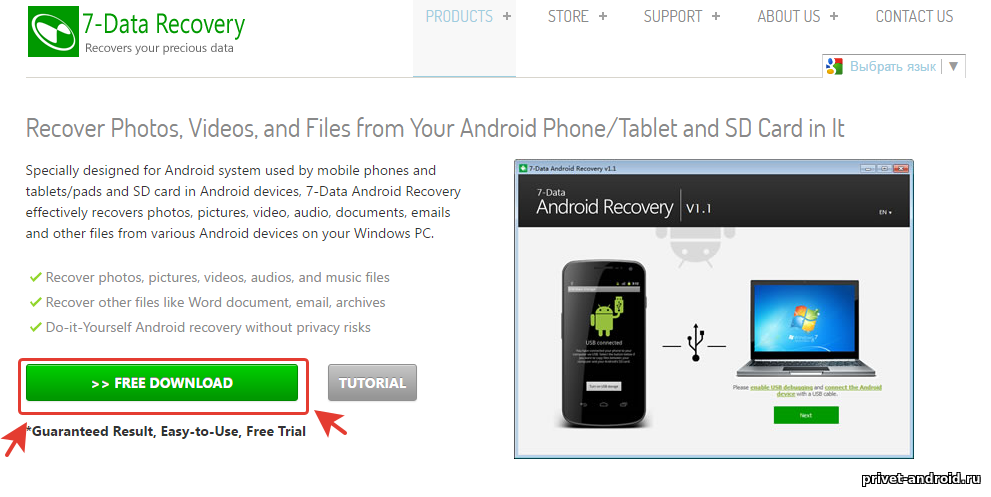
La charge de fichier n'occupe pas beaucoup de temps, car la taille du fichier d'installation est très petite, ce qui le rend pratique dans le téléchargement sans attendre une grande quantité de temps. Téléchargez le fichier. Après avoir déménagé à son installation. Lors de l'ouverture de l'assistant d'installation du programme, vous devez sélectionner une langue et cliquer sur " d'accord".

Dans le programme, tout se passe sur la vieille ligne droite. Cliquez sur le bouton " Plus loin"Et voir la fenêtre suivante.
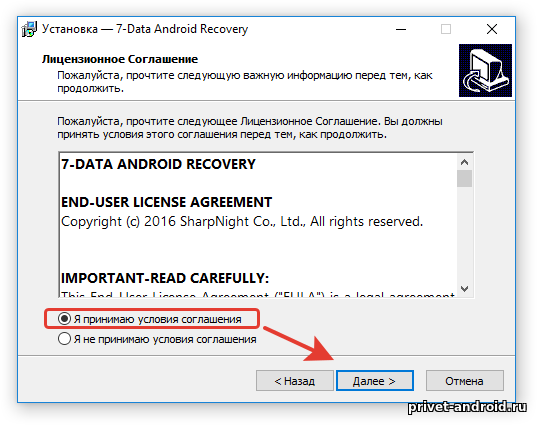
Nous acceptons l'accord sur l'installation d'un programme sur votre appareil en installant la case à cocher à la position souhaitée et cliquez sur "Suivant".
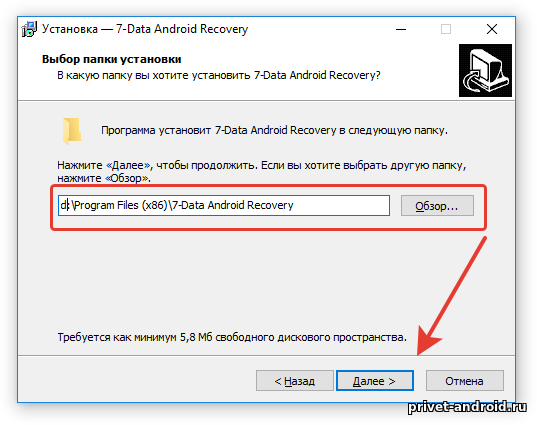
Indiquez le chemin d'accès à l'installation du programme sur votre ordinateur. Si vous n'avez pas besoin de quelque chose, cliquez simplement sur tous les articles "Suivant".
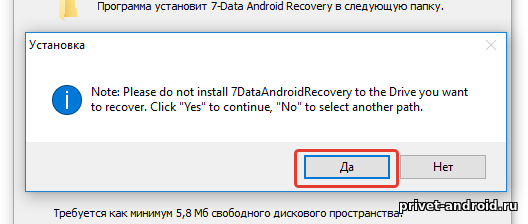
Dans la fenêtre spécifiée ci-dessus, si vous apparaissez, cliquez sur le bouton " Oui"Et continuez l'installation.
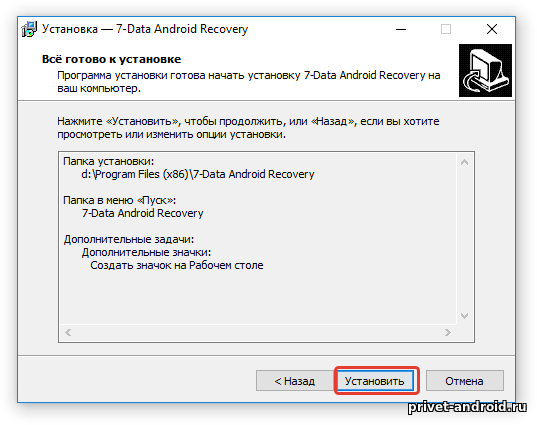
Cliquez sur le bouton " Ensemble"Lorsque l'installation est terminée, fermez la fenêtre avec le programme. Sur le bureau, vous devriez apparaître» Étiqueter". Excellent! Installation et téléchargement d'un programme sur un ordinateur est terminé avec succès, vous pouvez aller à l'étape suivante.
Exécutez le programme depuis le bureau de votre ordinateur.
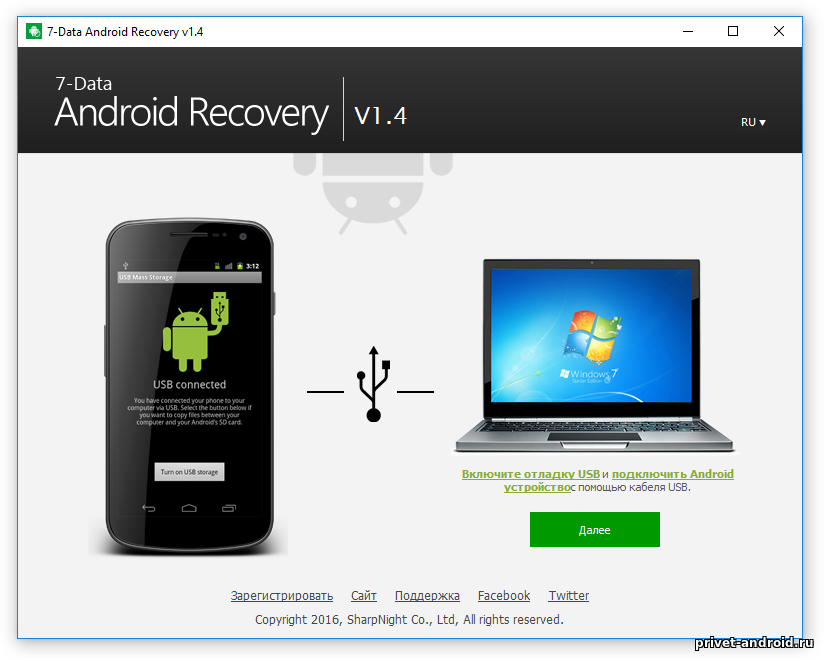
La libération est incluse? Connectez votre tablette ou votre smartphone à un ordinateur et appuyez sur le bouton du programme. plus loin". 7-Data Android La récupération est entièrement en russe et, en général, tout est clairement clair et compréhensible. Nous sommes plus loin.
Je voulais immédiatement signaler que le programme est payé et vous passerez par l'inscription. Vous pouvez rechercher une version cassée de l'application dans Google et ce sera une solution fidèle. Sinon, vous ne pourrez pas restaurer vos données.
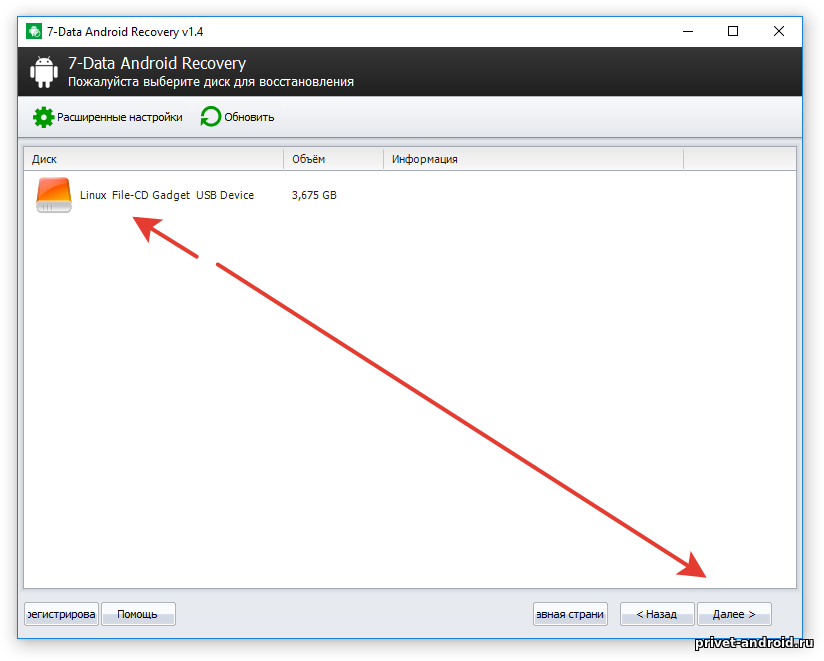
En cliquant sur le bouton "Suivant", le programme affichera votre appareil sous forme d'un lecteur. Choisissez-le et appuyez sur le bouton Suivant. Le programme commencera à analyser votre appareil et à la fin du résultat donnera à tous les fichiers précédemment supprimés de l'appareil.
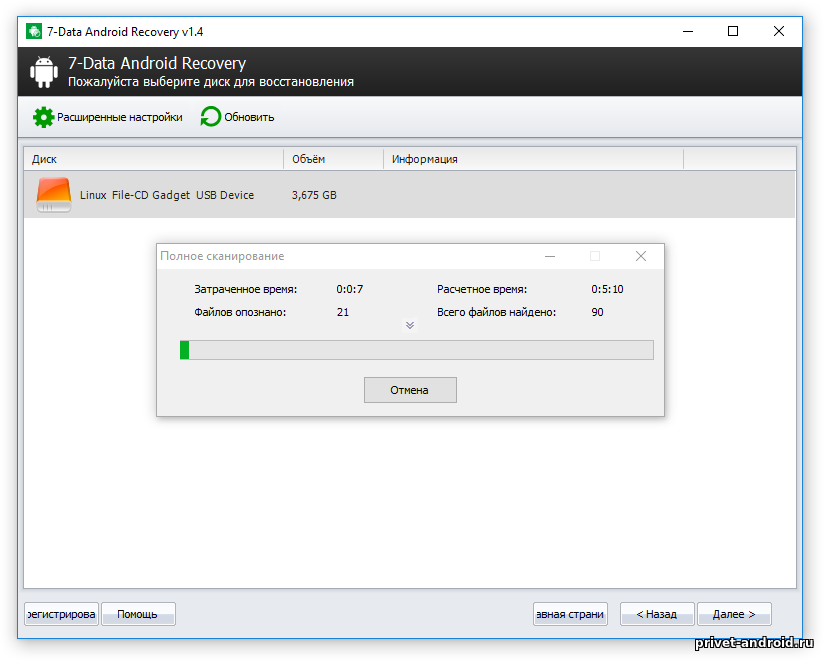
Comme nous le voyons ci-dessus, le programme recherche vos fichiers en numérisant votre lecteur de périphérique. En attente de l'achèvement et si vous changez d'avis, vous pouvez cliquer sur le bouton " Annuler«. Ce processus peut prendre beaucoup de temps, alors soyez patient pour que les informations personnelles soient avec vous à nouveau.
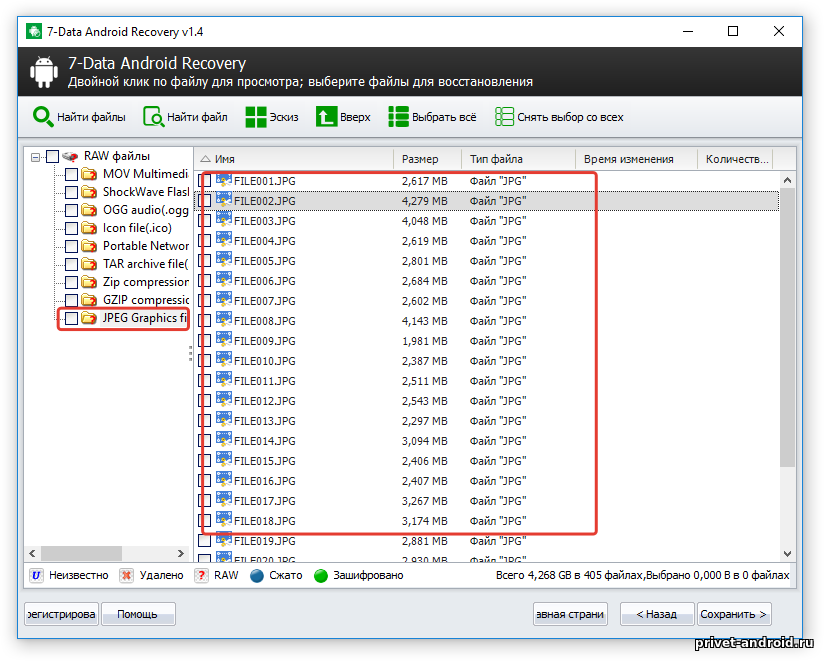
De Lev dans le programme, nous voyons les dossiers, avec nos documents. Par exemple, nous descendons en bas et voyons le dossier JPEG et ouvrez-le. Dans le dossier d'ouverture, nous voyons tous photos à distance et des images de votre gadget. Nous mettons les cases à cocher sur ceux que vous souhaitez restaurer, puis cliquez sur le bouton Enregistrer. Le programme vous proposera de choisir le chemin où vos fichiers seront enregistrés. Choisissez le chemin et cliquez sur OK, en attente. La fenêtre apparaîtra dans le tore, vous verrez que le processus est terminé et combien de fichiers ont été restaurés.
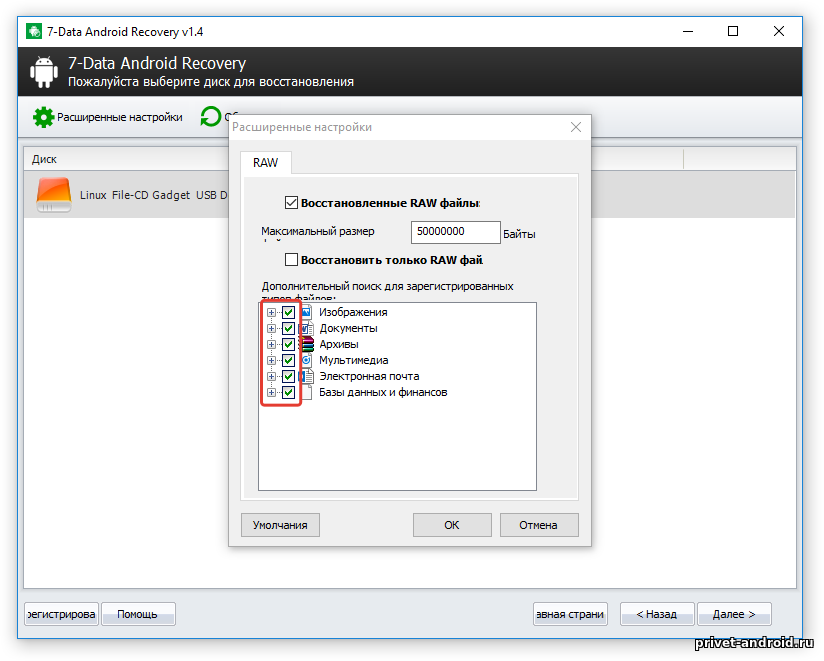
Dans les réglages étendus de votre programme installéVous pouvez choisir des fichiers à restaurer. Sélectionnez les cases à cocher et cliquez sur le bouton "OK". À cela, l'étude du programme finissez et passez à l'étape suivante pour restaurer vos fichiers sur le périphérique Android.
Je voulais aussi dire qu'à utiliser ce programme, je ne pouvais pas connecter le périphérique de Android 6.0 et tous les travaux de fond normalement.
De cette façon, je ne décrirai pas l'installation détaillée de l'application, je pense que le premier que vous comprendrez cela et comment et où vous devez installer le programme, je vais tout de suite. Vous pouvez télécharger Recuva depuis le site officiel. Téléchargez le programme et installez-le sur votre ordinateur. Après tout le chemin terminé, ouvrez-le.
Je voulais immédiatement signaler que le programme fonctionnera parfaitement avec votre appareil sur Windows 7 à 8 et 10, il existe une autre histoire très présente. Le périphérique de la recherche du programme peut donc ne pas être affiché. J'ai 10 version Windows Par conséquent, il n'est pas possible de montrer un processus complet, mais je vais montrer comment ça fonctionne, puis vous comprendrez tout ce que vous comprendrez vous-même.
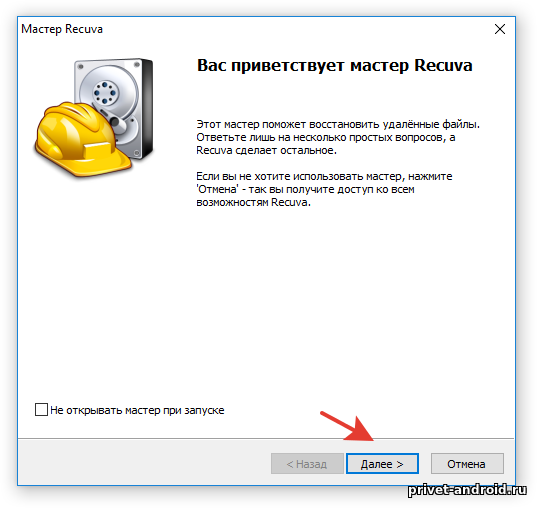
Lors de l'ouverture du programme sur votre ordinateur, cliquez sur le bouton "Suivant". Vous avez une liste dans laquelle vous devez choisir le type (documents, photos, etc.), que vous souhaitez trouver et restaurer. En outre, lorsque le type de documents de recherche d'une recherche par cliquez sur "Suivant". Vous avez un signe dans lequel vous souhaitez savoir où rechercher vos fichiers. Au fond, vous verrez que le chemin peut être spécifié manuellement. Ouvrez la fenêtre et spécifiez le chemin d'accès à l'appareil dans Manuel. Quand tout est prêt à appuyer sur.
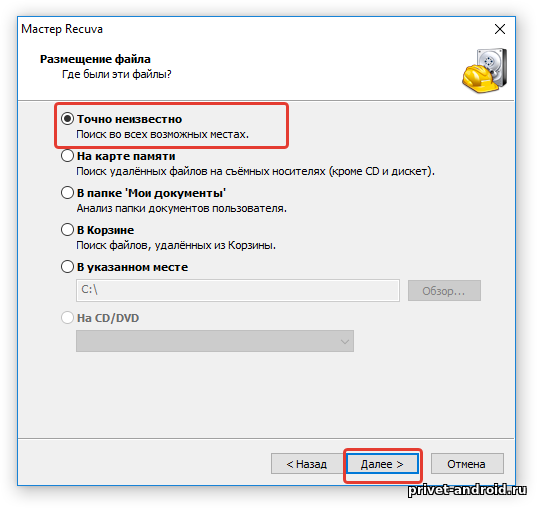
Si vous spécifiez exactement ce n'est pas connu, le programme commencera à rechercher sur l'ensemble de l'ordinateur, y compris tous les périphériques connectés. Y compris votre smartphone et votre tablette.
Le programme a commencé à chercher, à la fin, il apparaîtra dans son journal, une grande liste de photos de documents désignés par des cercles multicolores, ce qui signifie ce qui suit: Red - Le programme ne peut pas récupérer vos fichiers. Jaune à 50% de 50% qui peut ou non, Green - 100% sera en mesure de restaurer votre fichier. Sélectionnez les fichiers à restaurer et cliquez sur Enregistrer. Pointant en outre le lieu où mettre des fichiers récupérés.
À ce sujet, la récupération des informations via le service recuva est complétée avec succès. Aller à la méthode suivante.
Benne à ordures- est application mobile Pour les appareils Android. Vous pouvez le télécharger gratuitement tous ceux qui souhaitent que l'utilisateur sur Google Play. L'application agit en tant que paniers sur votre ordinateur, uniquement sur l'appareil Android. Je pense que cette application doit être installée sur chaque appareil Android. Parce que vous utilisez vos smartphones, nous enlevons quelque chose de lui, et application à distance Ne pas évaporer et tomber dans votre panier, avec lequel vous pouvez supprimer et restaurer des fichiers distants. Maintenant, je vais vous dire comment utiliser le programme de benne à ordures sur votre appareil Android.
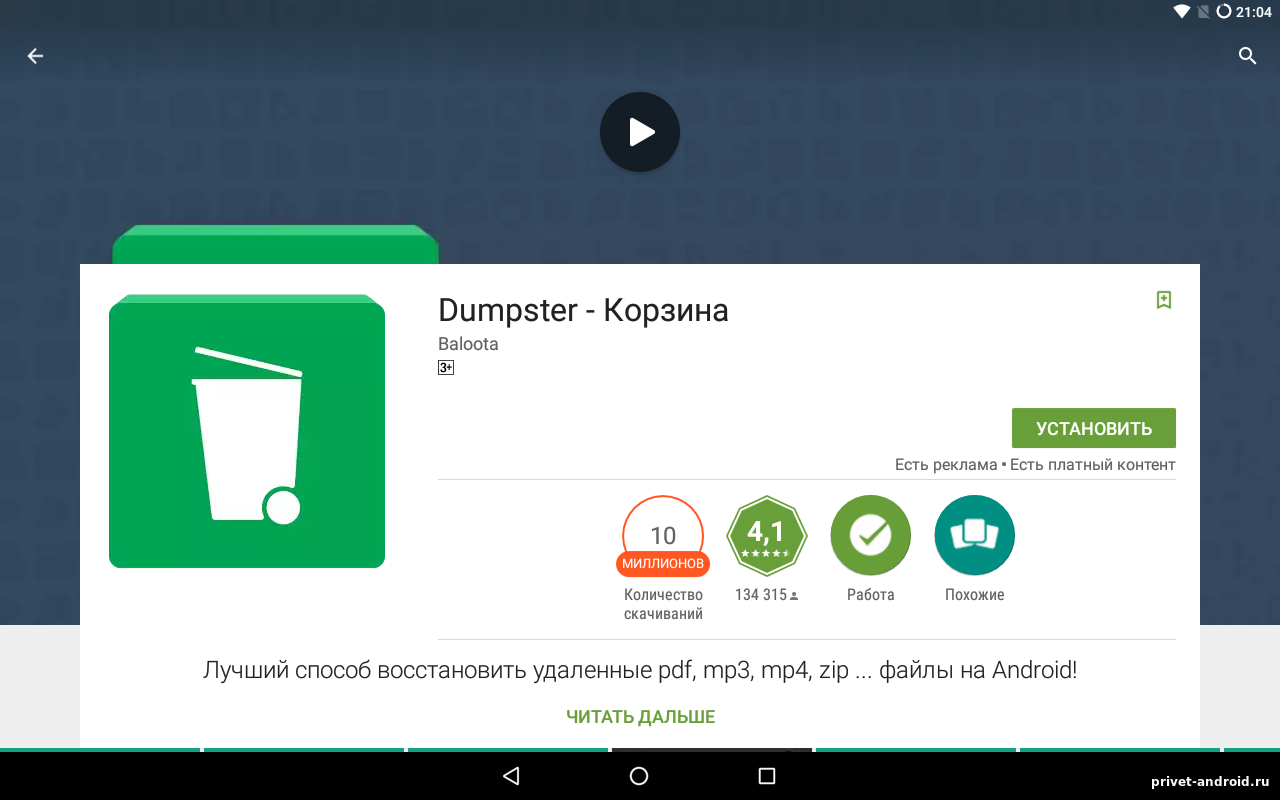
Téléchargez et installez l'application sur votre smartphone ou votre tablette. Après avoir installé Dumber, ouvrez-le. Vous verrez un peu d'apprentissage que vous pouvez sauter. Dans la fenêtre du programme en cours d'ouverture, nous voyons que la liste des fichiers supprimés est vide. Essayez de supprimer toute photo inutile de votre galerie. Lorsque vous pouvez supprimer le fichier de l'appareil. Ouvrez le panier sur le smartphone et voyez que vos fichiers devraient y arriver. Envisagez maintenant un moyen qui nous permettra de l'obtenir à partir de là.
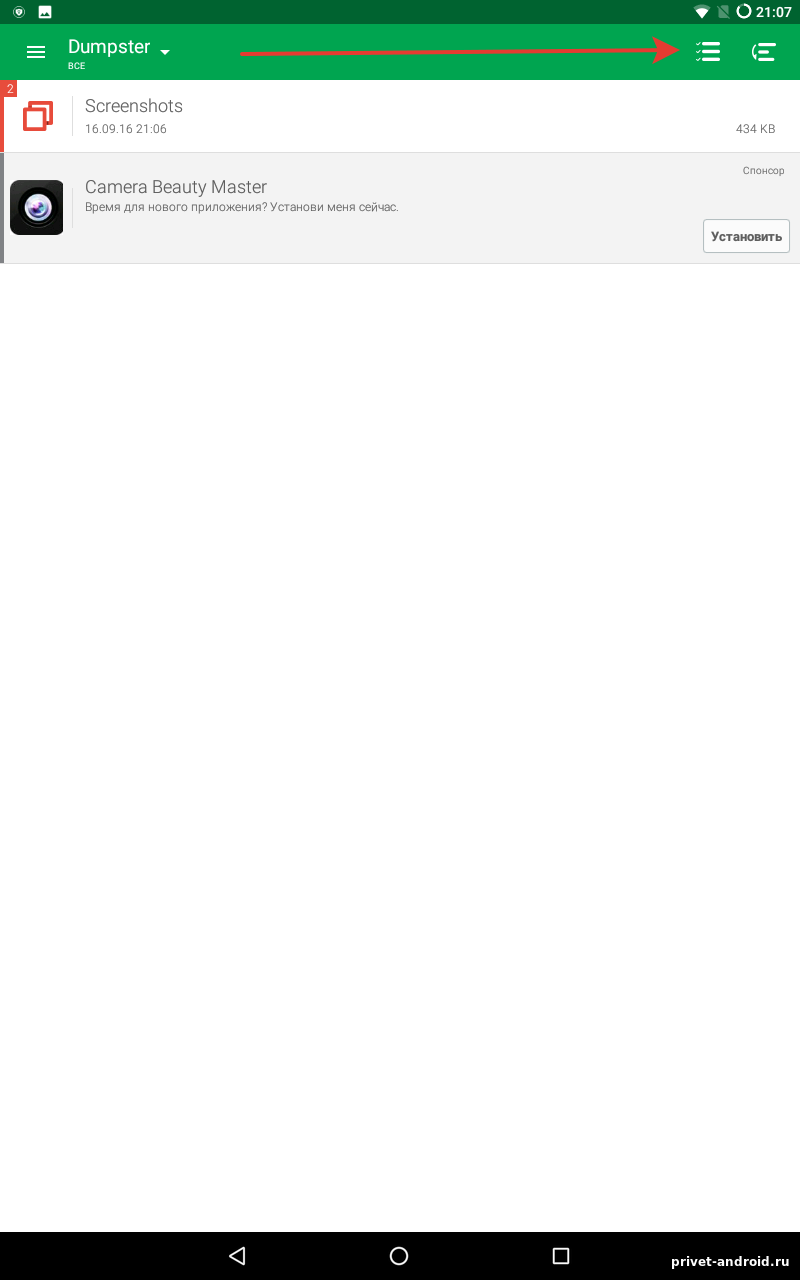
Sélectionnez les fichiers pour solitaires ou immédiatement tous. Dans mon cas, j'ai besoin d'obtenir tous les fichiers à la fois afin que je clique sur le bouton de sélection de tous les fichiers à une fois.
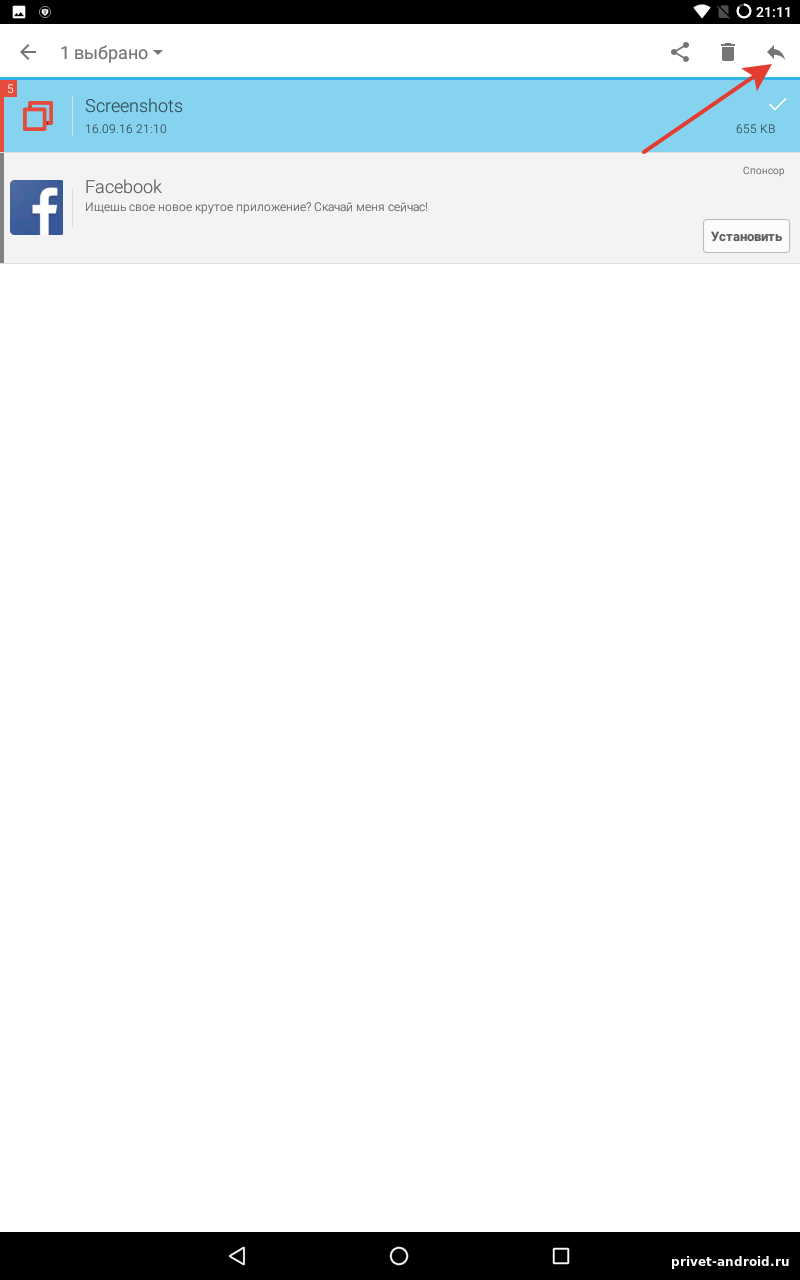
Cliquez plus en plus sur la flèche de retour des fichiers sur l'état initial. Quand cela se produit, vous pouvez aller à votre galerie et voir si les fichiers sont apparus là-bas. Les fichiers devaient récupérer. Cette étude de l'application de benne à ordures s'est complétée avec succès. Nous continuons notre chemin plus loin.
Approché l'élément le plus intéressant. Restauration contacts Android Appareils qui ont été supprimés de manière aléatoire de votre smartphone de tablette. Cette section sera étirée à plusieurs façons de vous aider. Donc, cela s'est produit pour que nous ayons retiré le contact et que nous voulions le retourner à la place. Comment faire?
Tout d'abord, si vous n'avez pas désactivé la synchronisation des contacts sur votre smartphone, vous devez vous rendre au service Gmail. Pour ce faire, allez sur le site https://mail.google.com/mail/u / 0 / # Boîte de réception et fabriquez une autorisation sur le site à l'aide de votre identifiant et de votre mot de passe de Google. Vous devez entrer celui que vous avez resté avant de réinitialiser et de supprimer des contacts de l'appareil. Quand vous allez à votre boites aux lettres, Faites les manipulations suivantes.
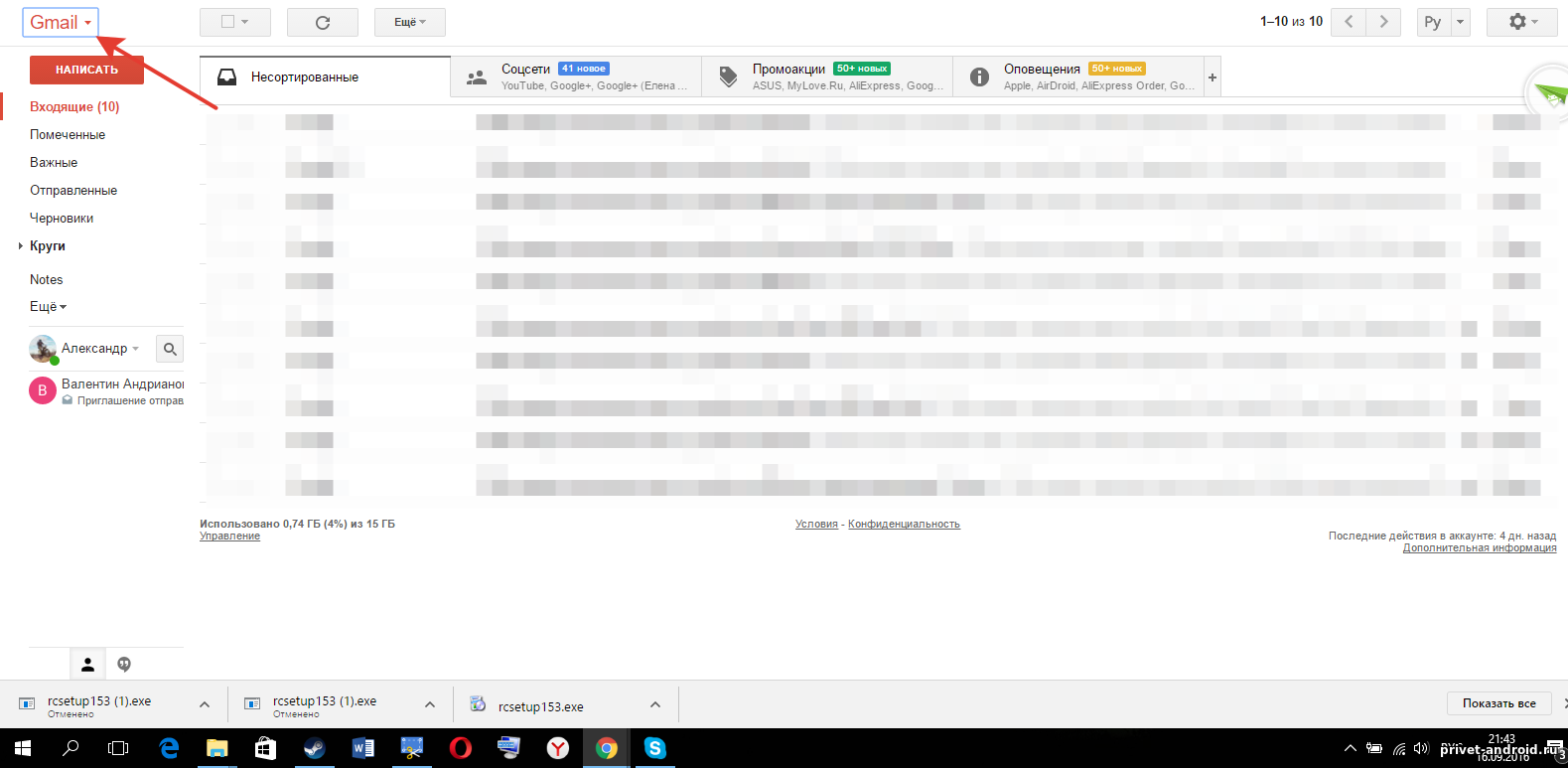
Cliquez sur Gmail. Vous ouvrirez un petit rideau avec le réglage, dans ce rideau, choisissez "Contacts". Après cela, votre navigateur vous repagne automatiquement à la page avec vos contacts. Si c'est difficile pour vous et ce n'est pas clair comment effectuer des actions décrites ci-dessus ou que vous êtes simplement paresseux, suivez le lien https://contacts.google.com/.
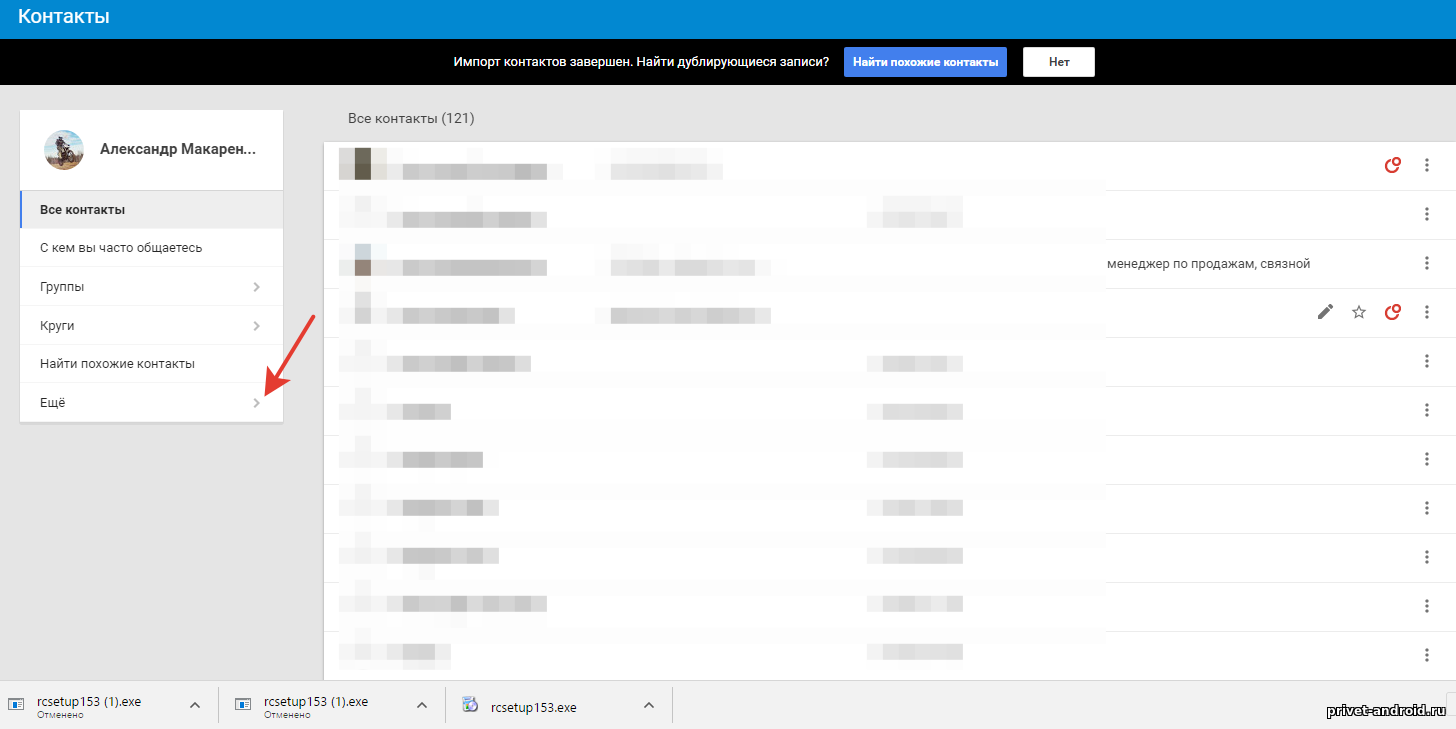
Tout ce que vous avez arrivé à la page de vos contacts, à travers le panneau de la partie gauche peut être produit. contrôle complet Avec vos contacts. Nous devons restaurer des contacts afin de cliquer sur le bouton "Plus" du panneau.
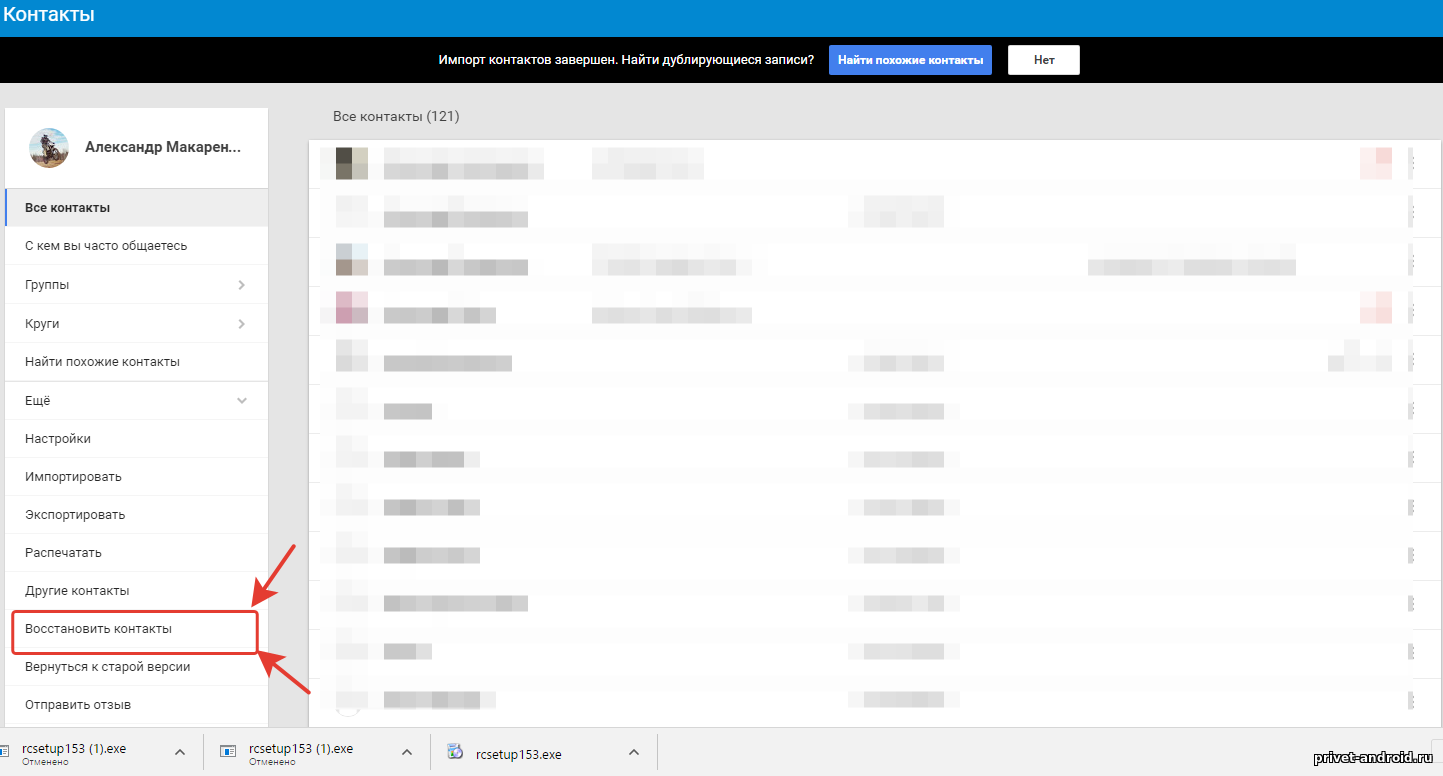
Immédiatement, je voulais vous dire, regarder la capture d'écran ci-dessus et vous verrez combien de spectacles de contact. Maintenant, ils sont 121, quand ils produisent une récupération, leur nombre sera de plus en plus de choses que je vais le montrer. Ainsi, en cliquant sur l'onglet "Plus", les yeux recherchent une "récupération de contacts", cliquez dessus.
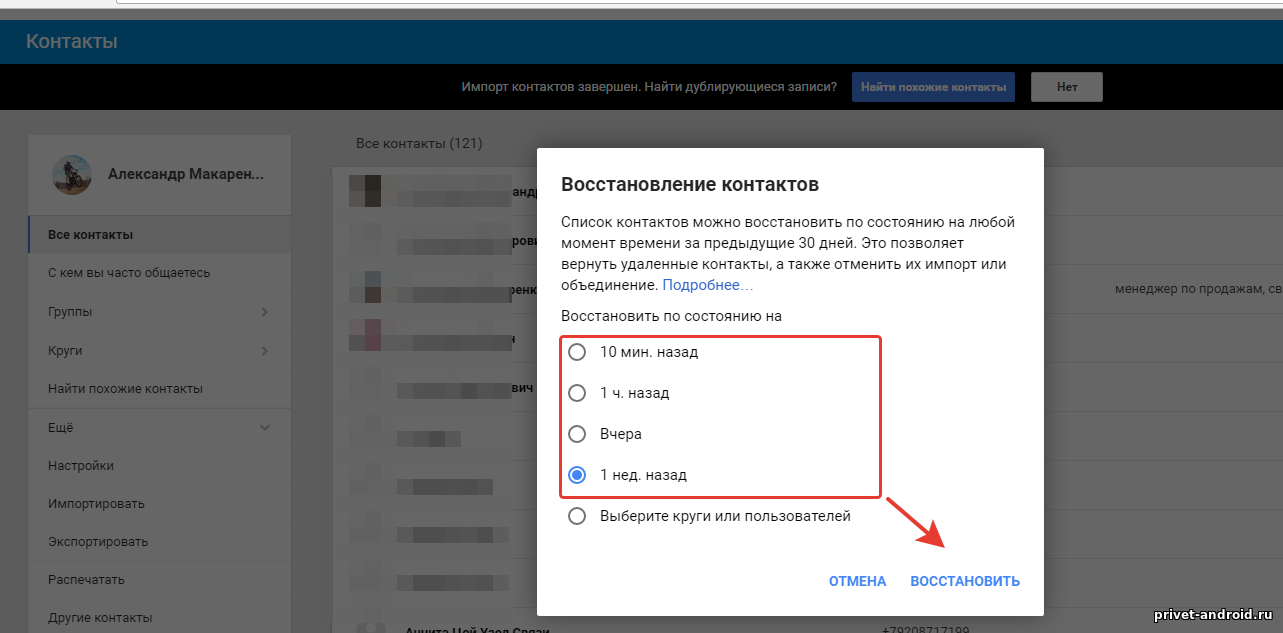
Avant de vous, une nouvelle plaque apparaît dans laquelle la sélection de l'heure est fournie pour restaurer vos contacts. Comme vous pouvez le voir dans l'image ci-dessus, vous pouvez restaurer des contacts en 10 minutes, une heure, pour hier et une semaine. Pour clairement, j'ai choisi un article en une semaine. Lorsque vous avez sélectionné, cliquez sur le bouton "Restaurer". Littéralement quelques minutes, encore moins, les contacts sont revenus.
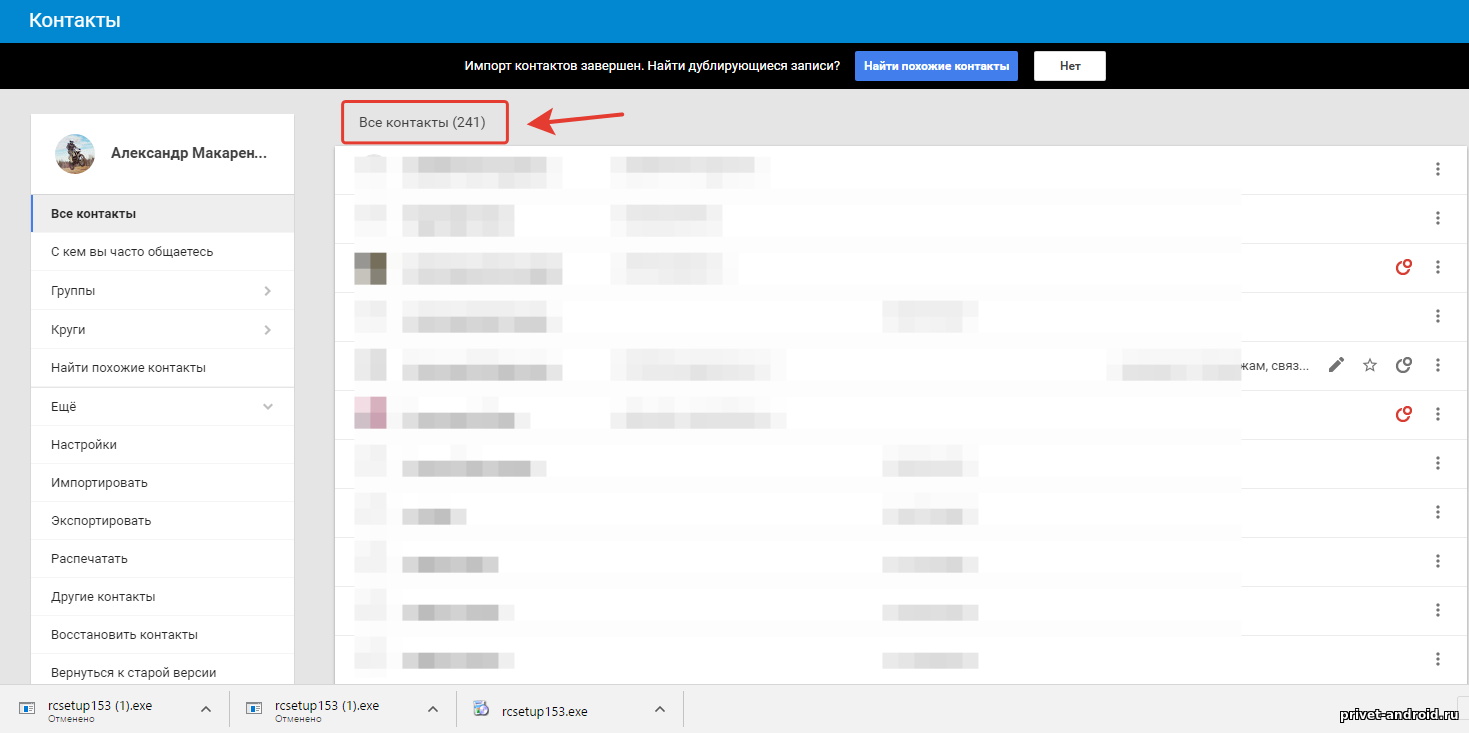
Nous voyons ci-dessus, les contacts sont devenus 241. Excellent! Nous avons donc tout fait, afin que vous puissiez passer à autre chose.
Que faire les utilisateurs qui ne sont pas debout avant ou non de la capacité de restaurer les contacts à travers service Google. Ces voies seront pour vous. Mais pour les utiliser, les droits des racines doivent être installés sur votre appareil. Si vous n'êtes pas installé ou non reçu, utilisez cet article pour explorer et obtenir la racine Accès :.

Le premier programme que nous allons faire l'expérience est appelé: Easeus Mobisaver. Vous pouvez télécharger le programme à partir de là: Téléchargez Easuus Mobisaver.Téléchargez et installez le programme sur votre ordinateur. Après l'installation, nous le faisons lancement.
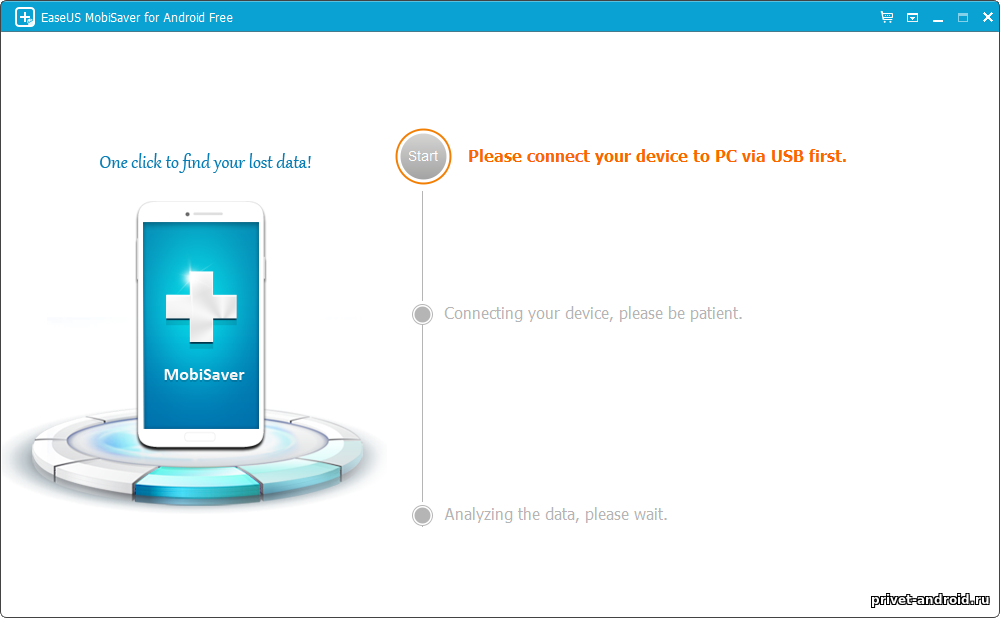
Lorsque le programme est séparé. Prenez votre appareil dans vos mains et allez dans les paramètres pour activer la stratégie USB. Comment faire cela que j'ai décrit ci-dessus. Si vous ne trouvez pas de lien vers l'article, utilisez la recherche dans le coin supérieur droit du site.
Activé et connectez votre smartphone ou votre tablette à l'ordinateur. Le programme doit définir votre appareil. Appuyez sur le bouton Démarrer.
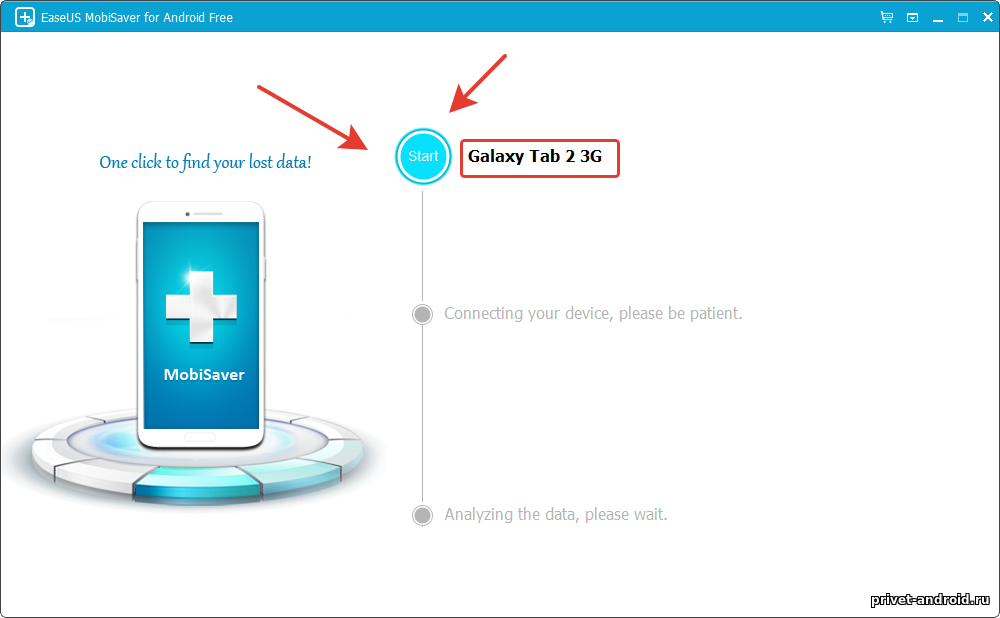
Comme nous le voyons ci-dessus, mon appareil a été déterminé en appuyant sur le bouton de démarrage. Ensuite, le programme tente de se connecter à la connexion avec le périphérique et de l'écran de votre smartphone ou de votre tablette, il peut être renseigné une fenêtre avec une demande de confirmation de vos intentions. Une fois que le programme définit la connexion au périphérique apparaît dans la fenêtre, demandant la confirmation programme racine accès.
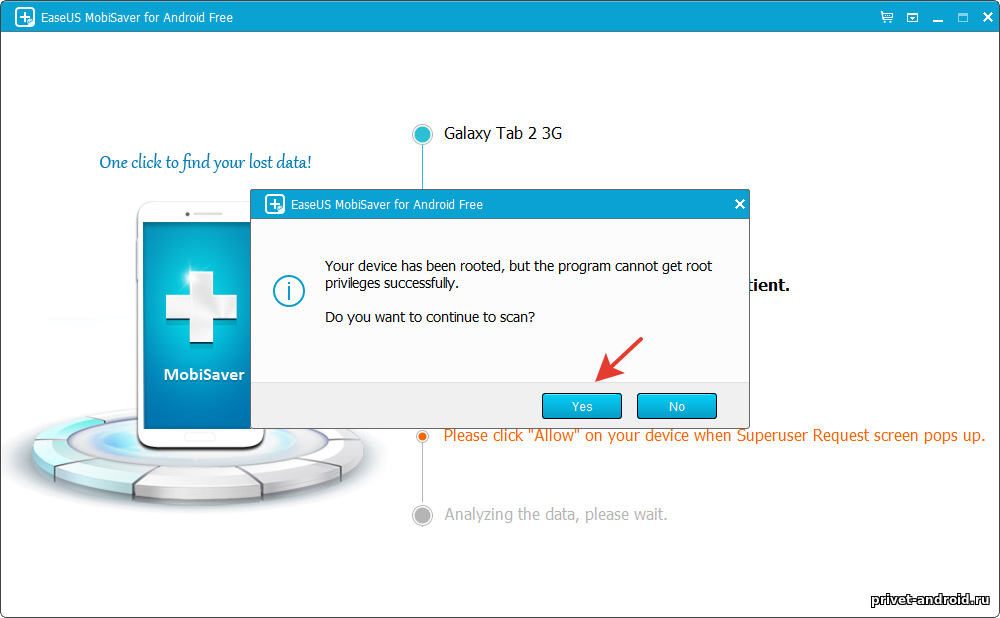
Comme on le voit au-dessus du programme vous demande d'autoriser l'accès à la racine. Cliquez sur le bouton Oui. Le programme commence à numériser votre appareil.
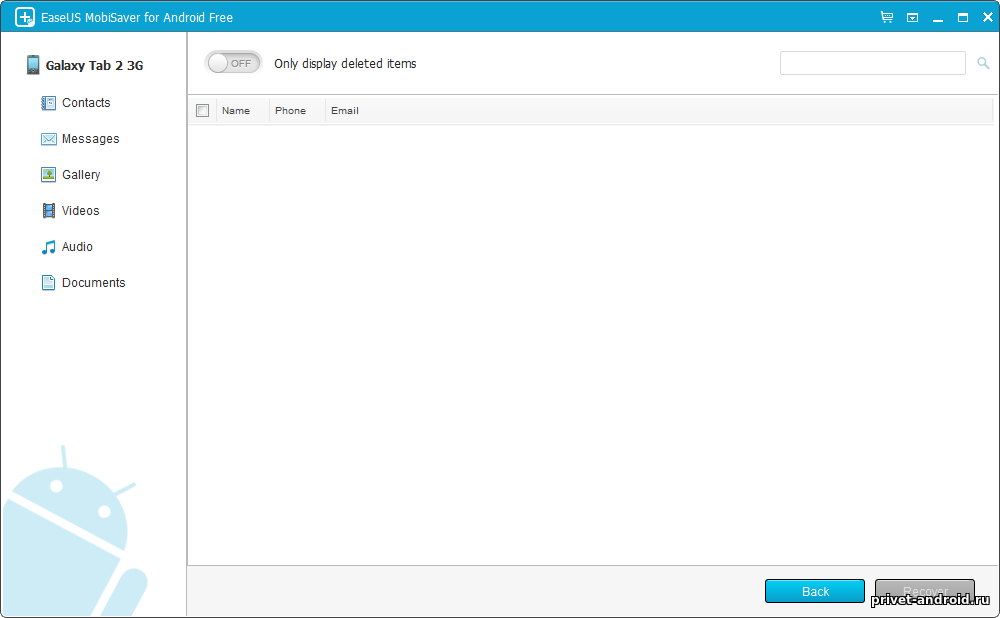
Le programme a fait la numérisation et a publié un rapport sur sa numérisation. Je n'ai rien de long sur la tablette donc tout est vide. Vous devez apparaître des fichiers, des images et d'autres informations. À travers ce programme, vous pouvez faire sauvegardes. Pour restaurer uniquement les contacts, cliquez sur l'icône Contact, puis sur le bouton "Récupérer".
Les contacts seront restaurés à l'appareil.
C'est tout, je pense que vous pouvez terminer des moyens énumérés de restaurer, je pense que c'était ainsi dit assez, et si quelqu'un est intéressé, je peux offrir d'autres options de récupération dans les commentaires ci-dessous. J'ai aussi oublié de dire qu'il est de ne pas restaurer vos fichiers, faites toujours des sauvegardes. Comment faire? Lire cet article :. Si vous avez quelque chose à ajouter ou que vous voulez simplement dire merci, j'attends vos commentaires ci-dessous. N'oubliez pas de partager du matériel avec vos amis en utilisant réseaux sociaux Sur le côté gauche du site.
Tous les utilisateurs Android ne prend pas des mesures sauvegarde Fichiers (photos, vidéo, musique). Et vous avez probablement pensé à rétablir les photos distantes sur Android. Mais cet état de fait pourrait économiser beaucoup informations utilesqui peut être un clic enlevé accidentellement de l'appareil.
Sur le périphérique Android peut être sauvé Différents fichiers, allant des images et des vidéos, se terminant par des documents de différents types. Si vous le traitez frivole, tous les documents importants peuvent être perdus. Après cela, la restauration des documents perdus sera très difficile, il vaut donc mieux de vous faire nouvelle habitude - Régulièrement faire une sauvegarde.
Comment restaurer des photos du panier sur Android
Très souvent, la perte d'utilité a lieu au moment où le propriétaire de l'appareil essaie de libérer un peu d'espace sur l'espace disque. Ces fichiers dont le poids ne dépasse pas 1 gigaoctet, sont automatiquement envoyés au "panier", où les obtenir peut être facilement facilement. Vous entrez dans la section " Panier", Trouvez ces éléments dont vous avez besoin et cliquez sur" Restaurer ".
La pire chose que lorsque vous supprimez le dossier avec le "poids" volumétrique et après avoir appuyé sur le bouton "Oui", rappelez-vous qu'il y avait des fichiers importants pour vous. Ces éléments qui peser beaucoup, ne tombez pas dans le "panier", et retirez un peu de manière différente.
Peu importe, les documents ont été effacés sur la tablette ou le smartphone, l'algorithme de la suppression de tels fichiers sera identique. En fait, il n'y a pas seulement de tels dispositifs mémoire intérieure. Fondamentalement sur chaque appareil de ce type, il y a une carte mémoire. Supprimer les fichiers en fait. Vous ne les supprimez pas, mais réservez simplement l'espace qu'ils occupent. Une fois que vous avez donné la commande "Supprimer", le smartphone reçoit une indication qui en place lors de la présentation de vos données précédemment, vous pouvez enregistrer de nouvelles informations, peu importe ce qui y était situé auparavant. C'est pourquoi avant en place anciens fichiers Nouveau sera enregistré, vous pouvez restaurer des documents perdus.
Comment restaurer des photos distantes sur Android (Solution logicielle)
Récupération à l'aide de programmes. Afin de retour des images perduesou d'autres fichiers importants, vous devez télécharger l'un des programmes ci-dessous. Tous sont dans Jeu de Google. Marché.
- Nonélectrice;
- 7-Data Récupération Android;
- Restauration.
Certains d'entre eux peuvent être payés et certains peuvent demander. Ne paniquez pas, car pour les obtenir, vous pouvez toujours utiliser le programme Root Kingo. . Après avoir reçu les droits, vous pouvez exécuter le programme pour restaurer les données perdues.
Sansélier restaurer des fichiers (version complète pour Android)
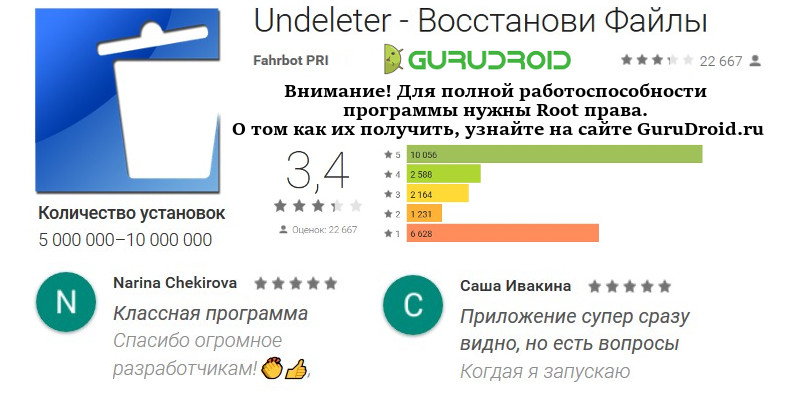
Donc, par exemple, vous avez décidé d'utiliser le programme Non-soirée. Il proposera de choisir un disque sur lequel les fichiers ont été enregistrés auparavant. Il peut s'agir de la mémoire interne ou du "lecteur flash". Le programme commencera à rechercher un fichier perdu. Mais au moment de la recherche, connectez le périphérique au réseau, car la batterie au cours de son travail sera beaucoup plus rapide. Peut-être que le programme peut trouver non seulement les fichiers récemment supprimés, mais également ceux que vous avez été supprimés depuis longtemps.
Pour commencer la récupération, vous devez aller à l'onglet "Images". Là, vous pouvez trouver la photo souhaitée. Dans le coin supérieur droit sera situé symbole spécialClique dessus. Après, tous les éléments sélectionnés apparaîtront dans la galerie.
Fichiers de récupération utilisant la récupération de 7-Data Android
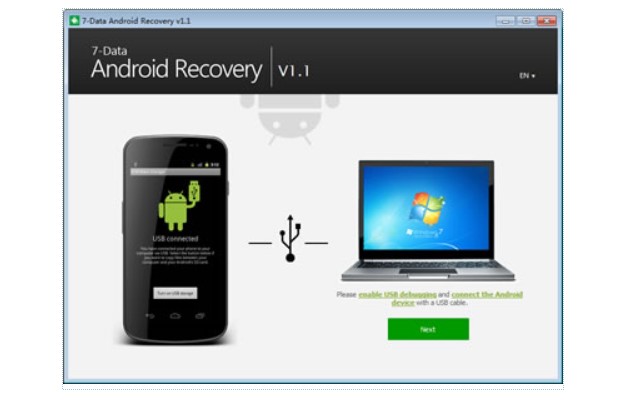
Parlons maintenant du programme de récupération Android 7-Data. Il est beaucoup plus puissant que la version précédente, cependant, vous en aurez besoin. un ordinateurMais vous pouvez donc restaurer avec une grande confiance des dossiersEn particulier, des photos distantes sur votre appareil Android.
Pour commencer à travailler avec le programme de récupération Android 7-Data, vous devez le télécharger à partir du site officiel.
Après cela, le processus d'installation commencera, d'accord sur toutes les exigences et installera. Après une installation réussie, une fenêtre apparaîtra avec les principales possibilités du programme, nous avons besoin d'un autre, dans le coin inférieur droit sera l'inscription. "Restaurer les fichiers avec Téléphones Android et tablettes ",ensuite, passez à l'étape suivante:
- Prenez votre téléphone (tablette) et après activer le débogage USB.
- Après avoir fait, nous connectons le câble au PC et l'appareil.
- Changer Dans le mode d'entraînement (lors de la connexion du câble, une sélection de 3 (4) éléments apparaîtra sur l'écran du périphérique.
- Après, dans la fenêtre du programme, sélectionnez le périphérique de stockage de numérisation et attendez-vous à la fin du processus.
Que faire si 7 données Android La récupération ne voit pas Android
Eh bien, maintenant allons à un moment important, sur certains périphériques, les utilisateurs écrivent que "7 Data Android Recovery ne voit pas appareil android", Que faire? Nous vous donnerons quelques conseils dans ce cas:
- Essayer redémarreret juste agir avec le PC lui-même.
- Vérifiez que le mensonge est installé conducteurs Pour votre appareil sur votre ordinateur, sinon, puis réglez le souhaité et passez à 1 point.
- Peut-être que Windows Defender (Antivirus) bloqué Connectivité incluse dans les moyens de protection, vous devez ensuite suivre soigneusement les notifications contextuelles dans le coin droit de l'écran et avoir le temps de comprendre ce qui s'est mal passé.
- Si ces conseils ne vous a pas aidé, décrivez ci-dessous dans vos commentaires et nous donnons sa réponse exacte!
Similaire travail Et d'autres programmes de récupération. Vous pouvez également profiter de l'autre option décrite ci-dessous.

Cette option convient parfaitement si vous utilisez la carte mémoire pour stocker des données. Éteignez Android et retirez la carte. Après quoi il est nécessaire insérer dans un autre périphérique, par exemple, à un ordinateur à travers cartouche. Ouvrez le disque qui indique le nom de la carte.
Et ensuite profiter des mêmes conseils précédemment donnés. Exécutez le programme, sélectionnez des photos et exécuter la récupération. C'est tout!
Si vous avez toujours des questions Comment restaurer des photos distantes sur Android, nous les attendons dans les commentaires!
